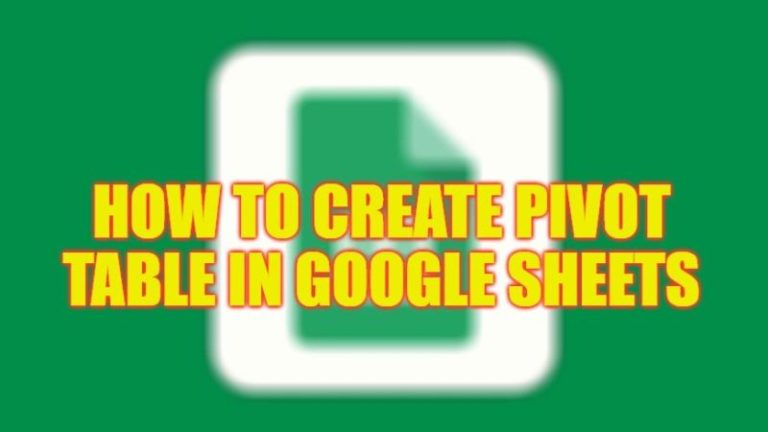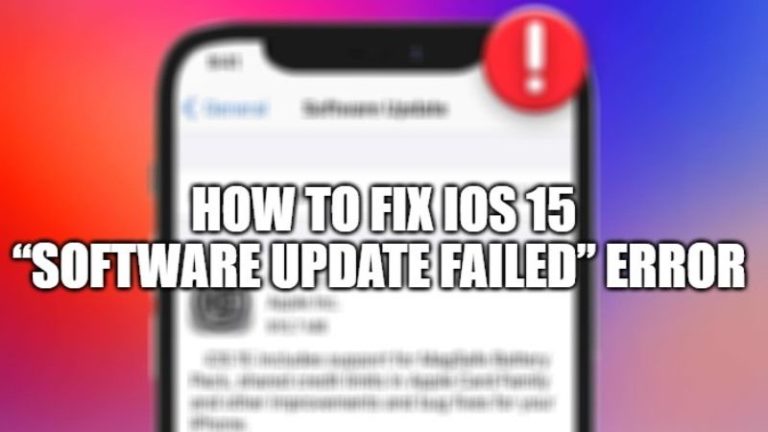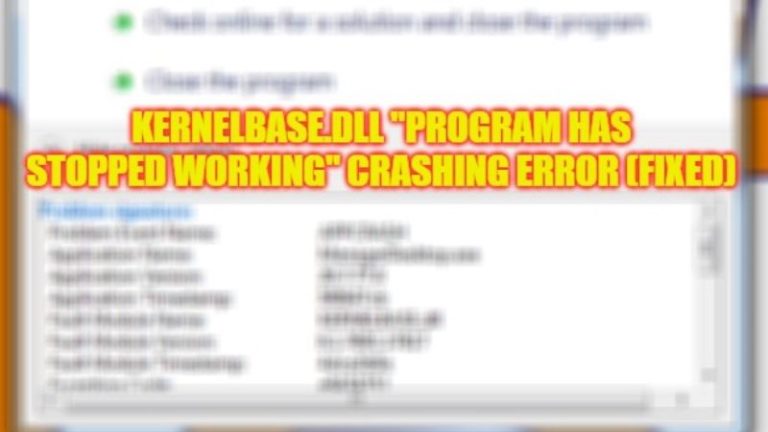Как изменить домашний адрес на iPhone iOS 14?
Легче найти дорогу домой, когда адрес уже сохранен в вашем устройстве. Карты Google и Apple Maps облегчают вам навигацию назад, используя параметр сохраненного местоположения. Но если вы хотите изменить уже существующий домашний адрес, вы находитесь в нужном месте, чтобы получить решение. В этом руководстве мы рассмотрели, как изменить домашний адрес на вашем iPhone iOS 14. Измените адрес на обоих; Карты Google и Карты Apple.
Изменить домашний адрес на iPhone iOS 14
В вашем iPhone, если вы хотите изменить свой домашний адрес на новый адрес, измените его в обоих приложениях; Карты Google и Apple. В этом руководстве мы упомянули простые шаги, с помощью которых вы можете изменить адрес в Картах Google и Apple Maps. Дайте нам знать, как мы можем это сделать.
Изменить адрес на Apple Maps
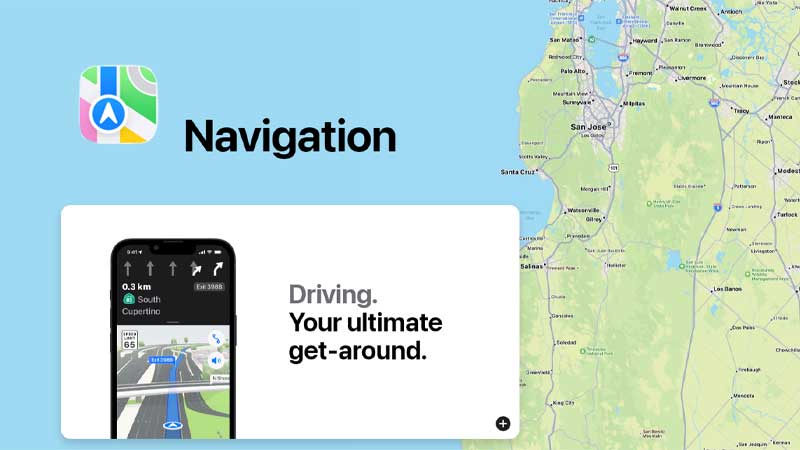
Apple Maps — полезный инструмент для навигации для пользователей iPhone. Возможность пометить важные или часто посещаемые места поможет вам быстро добраться до маршрута. Но если вы хотите изменить сохраненные местоположения, как вы это сделаете? Следуйте приведенным ниже инструкциям, чтобы изменить сохраненные местоположения, такие как домашний адрес, на Apple Maps iOS 14:
- На своем устройстве перейдите в Apple Maps.
- Теперь в разделе «Избранное» нажмите «Домой». Чтобы обновить домашний адрес.
- Затем нажмите на опцию «Открыть мою карточку контакта». Домашний адрес можно изменить только с помощью карточки контакта.
- Теперь в карточке контакта прокрутите вниз. Затем в разделе «Адрес» добавьте новый домашний адрес.
- Наконец, после того, как вы изменили адрес, нажмите «Готово» в правом верхнем углу.
Это изменит ваш домашний адрес на Apple Maps. Если вы не можете сразу увидеть обновленный адрес, закройте приложение и снова откройте его, чтобы увидеть обновленный домашний адрес. Таким образом, вы сможете изменить домашний адрес на своих Apple Maps и в будущем.
Изменить адрес на Google Maps
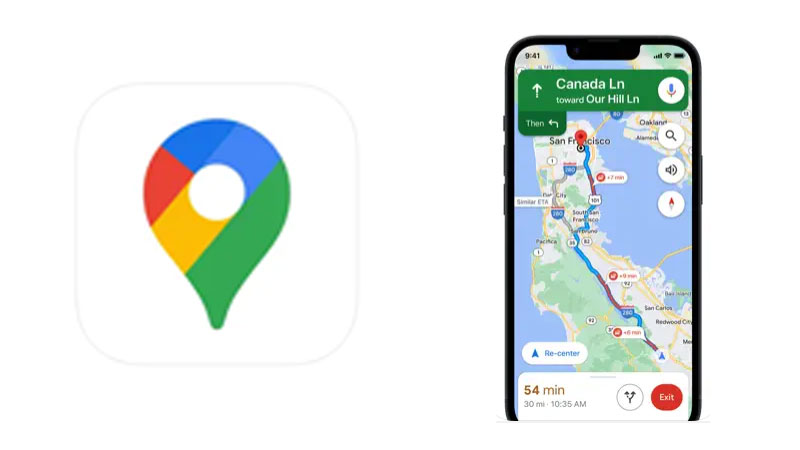
Подобно Apple Maps, Google Maps — полезное приложение для навигации в дороге. Но после того, как вы изменили адрес на Apple Maps, вам придется обновить его и в Google Maps. Чтобы обновить домашний адрес на Google Картах, выполните следующие действия:
- Откройте Карты Google на своем iPhone.
- Теперь из вариантов внизу нажмите на опцию «Сохранено».
- Затем нажмите «Помеченные места».
- Затем рядом с опцией «Домой» нажмите на три горизонтальные точки.
- Теперь из вариантов нажмите «Изменить дом».
- Затем удалите предыдущий домашний адрес. Теперь введите новый домашний адрес для вашего местоположения.
- Теперь для вашего местоположения появится булавка. Выберите местоположение для вашего нового домашнего адреса.
- Наконец, нажмите Готово.
Это обновит местоположение и ваш домашний адрес на ваших Картах Google. Вы можете выйти из приложения и снова открыть его, чтобы проверить обновление адреса. Вы можете узнать больше о функциях и решениях для iOS 14 из этих руководств — «Просмотр сохраненных паролей на iOS 14» или «Легкий переход с iOS 15 на iOS 14».